En solo unos minutos puede convertir o exportar un archivo de InDesign a un documento de Word.
Todos los que usan InDesign, tarde o temprano, llegan a ese momento cuando un colega o un cliente les pregunta: «¿Puede convertir este archivo de InDesign en un documento de Word? Lo necesito .»
Además, aquí hay una guía detallada sobre cómo traducir documentos de Word.
Desafortunadamente, no puede exportar un archivo de InDesign a Word directamente desde InDesign.
Sin embargo, puede lograr resultados bastante buenos sin mucho esfuerzo. Utilicé el método a continuación varias veces, y me he dado cuenta de que mientras mantenga su diseño en InDesign simple (olvídese de los elementos de diseño demasiado complejos como las transparencias) y con no demasiados estilos, no tendrá que hacer muchas ediciones en el archivo de Word exportado.
Tenga en cuenta, sin embargo, que, en general, cuando se trata de la conversión de formato de archivo, el resultado puede no ser perfecto y la calidad de su archivo puede verse afectada.
Además, no sugeriré usar la conversión para usos profesionales (el archivo de salida aún debe pulirse).
PRUEBE AHORA
- Cómo convertir el archivo de InDesign a Word con Adobe Acrobat
- Reemplace el texto de los documentos de InDesign por otros idiomas
- Errores comunes
- Otras alternativas
- Convierta su diseño original en una plantilla con membrete de Microsoft Word
- Debe saber InDesign Atajos de Teclado
- Los mejores artículos del blog
Cómo convertir el archivo de InDesign a Word con Adobe Acrobat
El software que necesita es:
- Adobe InDesign (por supuesto)
- Adobe Acrobat Pro (tienen una prueba gratuita de 7 días. Alternativamente, consulte las otras alternativas en la parte inferior de esta publicación)
Veamos los sencillos pasos a seguir.
Abra el documento en InDesign y expórtelo como PDF. En Adobe PDF Preset, seleccione la configuración PDF/X-4:2010. Estos ajustes no convierten los colores de la imagen en CMYK (que Microsoft Word no admite de forma nativa), sino que mantienen los colores de la imagen en su espacio de color nativo. Si debe convertir colores de imagen en CMYK, seleccione la configuración PDF/X-1a:2001 en su lugar.
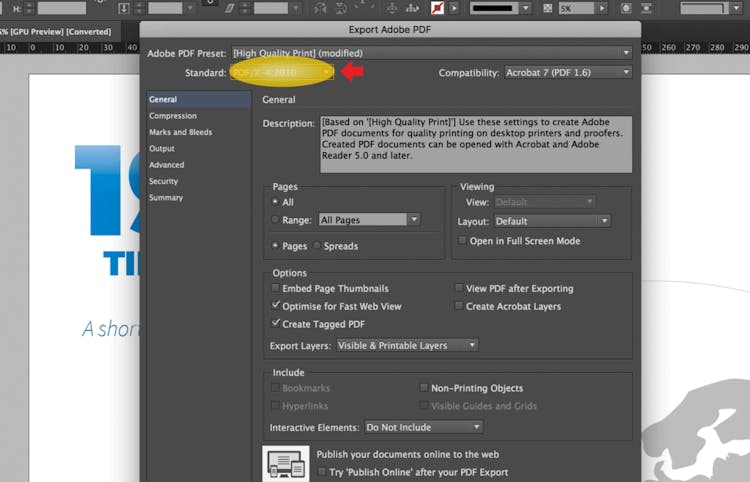
Abra el PDF exportado con Acrobat Pro.
Haga clic en File, seleccione Export to, luego seleccione Microsoft Word y luego haga clic en Word document.
En la ventana» Guardar como » puede hacer clic en Settings para establecer algunos parámetros y decidir si prefiere mantener su diseño intacto o mantener el texto fluyendo a través de sus páginas.
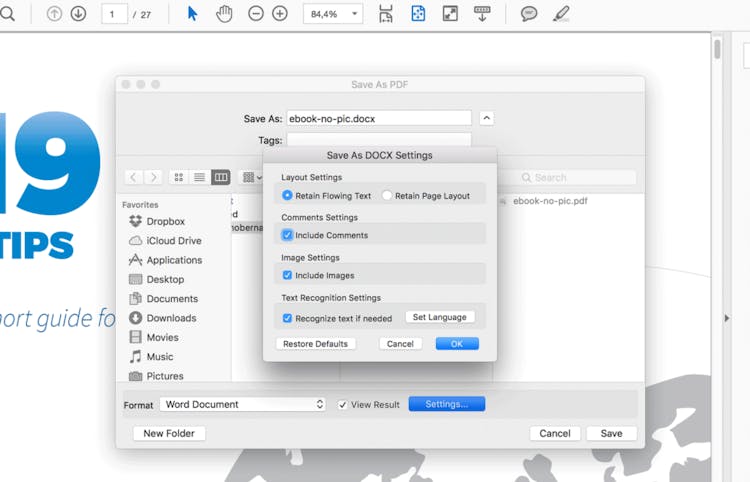
Seleccione dónde guardar el archivo de Word exportado y haga clic en Save. La conversión del archivo PDF al archivo Word tomará unos segundos.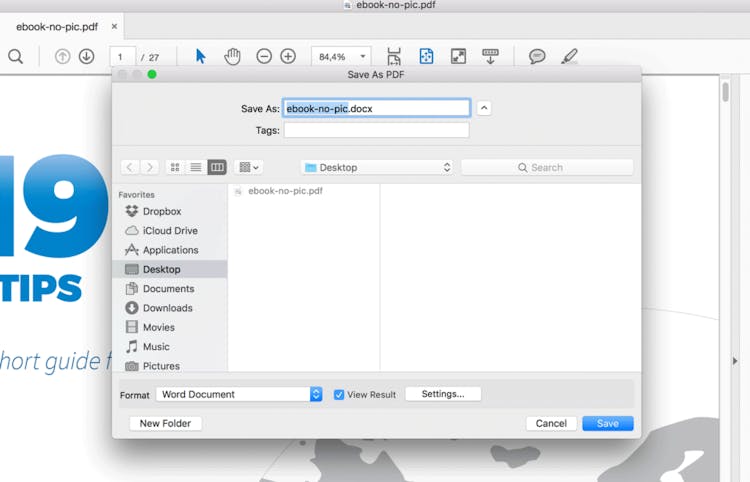
Reemplace el texto de los documentos de InDesign por otros idiomas
Errores comunes
Si tiene este error, «No se pudo escribir en el archivo especificado. Puede estar en uso», intente guardar el archivo exportado en una carpeta diferente. Eso generalmente resuelve el problema.
Si tiene algún otro error, intente guardar el archivo en una carpeta diferente con el formato de documento Word 97 – 2003.
Hazme saber, en los comentarios, sobre cualquier error que puedas encontrar, para que pueda agregarlos a esta publicación.
Otras alternativas
Otras alternativas son:
- (Convertidor Nitro PDF a Word: Esta es la mejor solución alternativa que he encontrado. Subir tu archivo, escriba su correo electrónico, pulse enviar y en cuestión de segundos tendrás tu archivo doc listo para ser descargado. La calidad del texto exportado es similar, o incluso mejor, que la versión doc exportada desde Adobe Acrobat Pro.
Enlace: Convertidor de PDF a Word - (Escritorio) ID2Office de Recosoft Corporation: Descargué la versión de prueba gratuita para macOS y encontré que el archivo de Word exportado resultante era menos preciso que el exportado con el procedimiento con Adobe Acrobat Pro descrito anteriormente. Me encantó que pueda decidir la calidad de las imágenes que exporta desde InDesign, pero el archivo de Word resultante perdió algunas propiedades de estilo. Tal vez debería probar con un archivo generado por una versión anterior de InDesign (lo probé con CC 2017). Sin embargo, la versión de prueba está limitada a muy pocos documentos y tres páginas por documento, por lo que no pude probarlo a fondo.
Enlace: ID2Office - (En línea) Convertidor de PDF a Word de BCL Technologies: Las reseñas en el sitio web son excelentes. Sin embargo, probé el software y no me gustó en absoluto el resultado. Parte del texto se perdió durante el proceso de conversión y se introdujeron algunos errores ortográficos.
Enlace: http://www.pdfonline.com/pdf-to-word-converter/
Convierta su diseño original en una plantilla con membrete de Microsoft Word
Una gran parte de mi experiencia de exportación de archivos de InDesign a documentos de Word está vinculada a membretes.
Rebecca Creger ha escrito una gran guía sobre el tema. Lo encontrarás aquí.
Debe saber InDesign Atajos de Teclado
| Comando | OS X | Windows |
| Exportar | Cmd + E | Ctrl + E |
Asegúrese de suscribirse a nuestro boletín de noticias para mantenerse con futuras publicaciones o actualizaciones importantes. Si tiene preguntas, siéntase libre de publicarlas en los comentarios. Si te ha gustado el post, ¡te agradecería mucho que lo compartieras!
Los mejores artículos del blog
Aquí hay una lista de los artículos más leídos del blog:
- 200+ Scripts de InDesign imprescindibles (Gratuitos y de pago)
- 75 Plantillas de InDesign frescas
- Los mejores tutoriales y cursos de InDesign
- InDesign: Elegir una solución de publicación multilingüe
- Atajos de InDesign (hoja de trucos para imprimir)
- 20 errores más comunes de InDesign
- Lea nuestro blog para obtener más información